Annonse
Har du noen gang funnet en journal som noen etterlot seg, bare for å åpne til den første siden og se en melding som sier noe sånt som "Hvis du fant denne journalen, vennligst kontakt meg eller send den til denne adresse"? Det er en ganske kjekk idé, spesielt for noe som en bærbar datamaskin eller nettbrett.
Windows 10 har en hemmelig funksjon som lar deg gjøre det. Du kan angi en egendefinert melding som vises på påloggingsskjermen, noe som kan være nyttig for å sette opp en "tapt melding" som ovenfor, eller til og med bare legge igjen en påminnelse til andre som deler datamaskinen din (som f.eks familie).
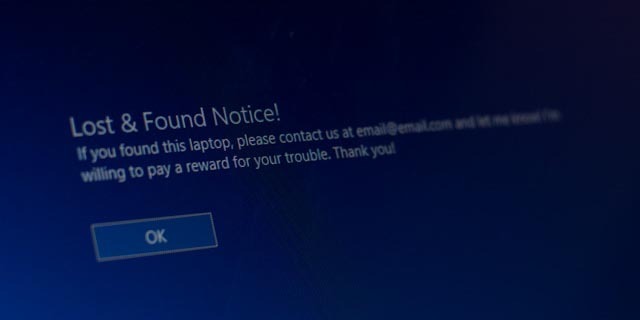
Dette trikset innebærer roter med Windows-registeret 5 Windows 10-registerjusteringer for å forbedre og låse opp funksjonerRegisterredigering er den eneste måten å aktivere noen av Windows 10s skjulte funksjoner. Her viser vi deg enkle justeringer som å aktivere det mørke temaet eller skjule mapper. Les mer , som kan ha katastrofale effekter hvis du roter til noe, så bare gå videre hvis du kjenner risikoen og vet nøyaktig hva du gjør.
Start Registerredigering ved å åpne Kjør-ledeteksten (bruk Windows + R hurtigtast), skriving regedit, og trykk Enter. Naviger deretter til følgende tast i venstre panel og klikk på System:
HKEY_LOCAL_MACHINE / Programvare / Microsoft / Windows / Gjeldende versjon / Retningslinjer / System
Deretter høyreklikker du på i høyre panel juridisk meldingstekst og velg Endre. For verdidata, skriv inn hva du vil at tittelen på påloggingsskjermen skal være. For eksempel "Merknad om tapt og funnet!"
Deretter høyreklikker du på i høyre panel juridisk varseltekst og velg Endre. For verdidata skriver du inn hvilken melding du vil vise. For eksempel "Takk! Vennligst returner denne bærbare datamaskinen til denne adressen."
Det er stort sett det. Hvis du ønsker å bli kvitt varselet, rediger de samme tastene tilbake til tomme. Selvfølgelig fungerer det egentlig ikke hvis du er det hopper over påloggingsskjermen Hopp over påloggingsskjermen! Her er hvordan du starter opp i Windows direkteLei av å logge på Windows hver gang du starter opp datamaskinen? Slik deaktiverer du påloggingsskjermen for godt. Les mer , så husk det.
Fant du dette nyttig? Hva slags meldinger vil du bruke den til? Fortell oss hva du synes i kommentarene nedenfor!
Joel Lee har en B.S. i informatikk og over seks års profesjonell skriveerfaring. Han er sjefredaktør for MakeUseOf.


